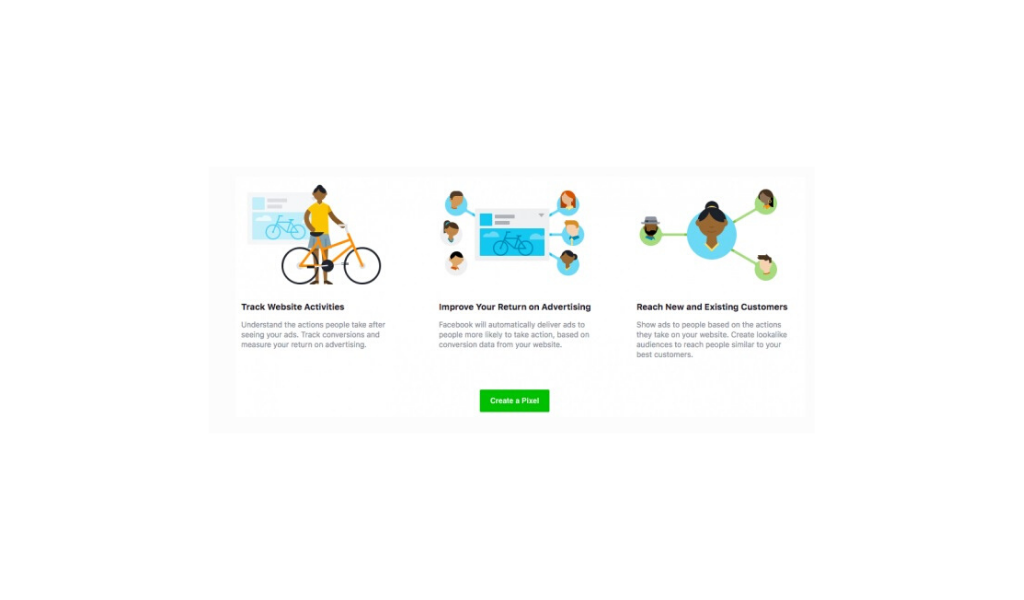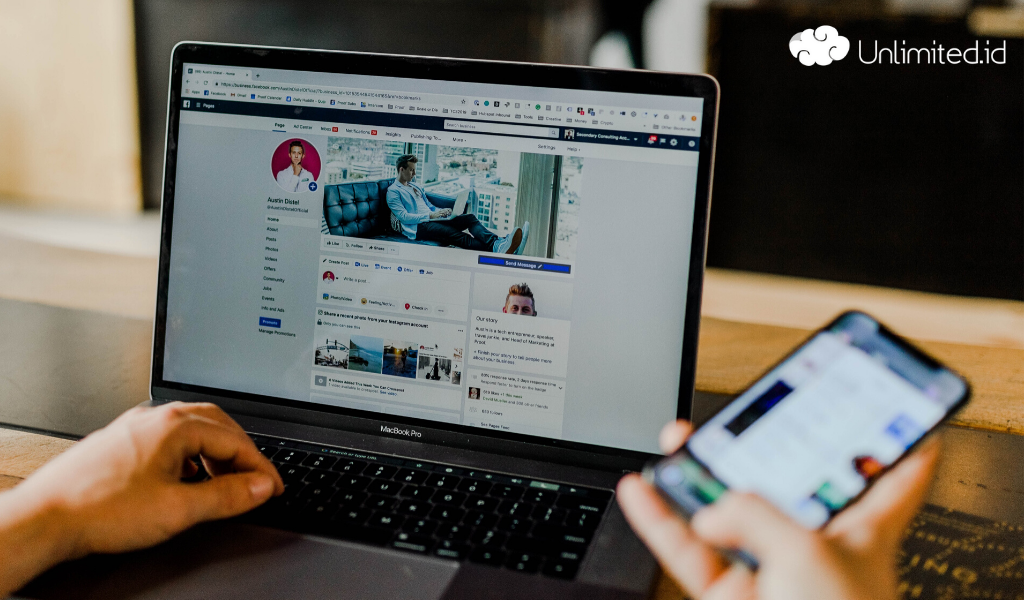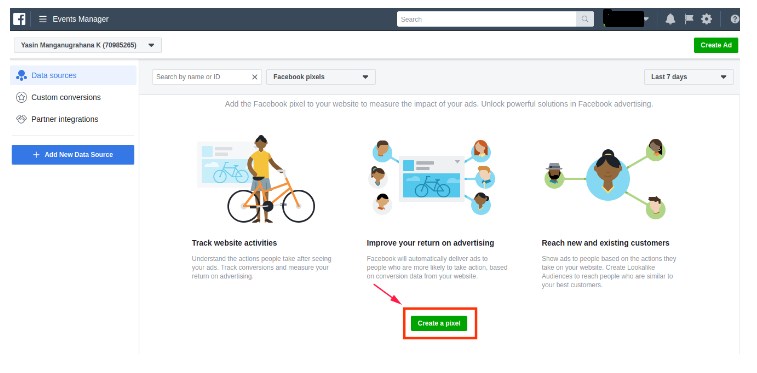Bagi Anda yang selama ini akrab dengan dunia digital marketing tentu familiar dengan berbagai tools yang digunakan. Ada tools untuk mempelajri persaingan kata kunci alias SEO, ada juga yang untuk menganalisa berapa trafik yang masuk dan konversi yang terjadi. Yang familiar dengan kita selama ini adalah antara lain Google Analytics, Adword, dan Facebook ads. Hanya saja, pada artikel kali kita tak akan membahas ketiganya. Ada satu tools lagi yang tak juga kalah penting fungsinya. Facebook Pixel namanya. Sebentar, pernahkah Anda mendengar Facebook Pixel? Sudah atau belum, ada baiknya untuk tahu apa itu pengertian Facebook Pixel. Memahami cara menggunakan Facebook Pixel sangat penting untuk Anda yang ingin belajar atau sedang mendalami digital marketing.
Pengertian Facebook Pixel
Jika saat ini Anda adalah pengguna Facebook Ads, atau berencana menggunakanny di masa depan, terdapat salah satu tools utama yang sebaiknya juga Anda gunakan. Facebook Pixel akan membantu Anda memaksimalkan anggaran iklan Anda di media social. Jadi sangat penting untuk mengetahu cara menggunakan Facebook Pixel.
Banyak orang yang menemukan bahwa iklan di Facebook sangat membingungkan. Semua fitur yang ada di dalamnya menjadikan Facebook Ads platform iklan yang sangat kuat, namun juga sangat kompleks. Bahkan banyak orang yang masih bingung cara Pixel bekerja.
Facebook Pixel adalah sebuah alat analisis yang terdiri atas kode-kode yang dapat Anda pasang di website Anda sendiri. Fungsi utamanya adalah untuk melacak pengunjung sebuah website. Dari data yang ada, nantinya bisa Anda gunakan untuk menargetkan ulang pengguna tersebut dengan Facebook Ads di waktu yang akan datang. Anda juga bisa melihat apa yang pengunjung lakukan saat berada di website Anda. Dengan hal ini, tentunya Anda akan mendapat insight yang lebih luas tentang audiens, mengirimkan pesan pada pengunjung yang sudah mengetahui merek Anda dan melacak efektivitas iklan berbayar yang sedang berjalan.
Pixel adalah sebuah platform yang sangat umum penggunaannya di sebagian platform periklanan online. Mereka akan menempatkan cookie yang akan melacak pengunjung di website Anda, sehingga nantinya Anda dapat menargetkan mereka sebagai target iklan.
Mengapa Harus Menggunakan Facebook Pixel ?
Kenapa harus menggunakan Facebook Pixel? Kalau tidak menggunakannya, memangnya kenapa? Pertanyaan ini mungkin akan terlintas di benak sebagian dari Anda. Ya, Facebook Pixel memberikan informasi penting yang dapat Anda gunakan untuk membuat iklan Facebook yang lebih baik, dan targeting iklan yang lebih spesifik.
Data pelacakan Pixel membantu Anda memastikan iklan Anda terlihat oleh orang-orang yang kemungkinan besar akan mengambil tindakan yang memang Anda inginkan. Hal ini tentu berpeluang meningkatkan tingkat konversi iklan Anda dan mendapatkan ROI yang lebih baik. Bahkan, meskipun Anda belum menggunakan Facebook Ads, Anda bisa menginstal Facebook Pixel sekarang juga.
Anda akan selangkah lebih awal untuk mulai mengumpulkan data segera, sehingga Anda tidak harus memulai dari awal ketika membuat iklan Facebook pertama Anda.
Lalu, bagaimana cara menggunakan Facebook Pixel? Berikut ini adalah beberapa cara Pixel membantu meningkatkan pemasaran digital Anda:
Melakukan Pelacakan Konversi Facebook
Kegunaan pertama Faccebook Pixel adalah memungkinkan Anda melihat bagaimana orang berinteraksi dengan situs website Anda, setelah melihat iklan Anda di Facebook. Bahkan, Anda dapat melacak pegguna di perangkat mereka. Ini memungkinkan Anda melihat apakah orang beralih dari perangkat mobile ke desktop sebelum melakukan pembelian. Atau mungkin juga sebaliknya. Informasi ini dapat membantu memperbaiki strategi iklan Anda.
Melakukan Retargeting Iklan Facebook
Data Facebook Pixel memungkinkan Anda menampilkan iklan bertarget pada orang-orang yang telah mengunjungi website Anda. Anda bisa menggunakan sata secara sangat rinci disini.
Memperluas Basis Pelanggan Potensial
Anda dapat menggunakan data penargetan untuk membantu Anda membangun pemirsa dengan kesukaan, minat, dan demografi sesuai dengan orang yang pernah berinteraksi dengan website Anda.
Mengoptimalkan Penargetan Iklan
Anda dapat menggunakan data Facebook Pixel untuk mengoptimalkan iklan Facebook Anda untuk konversi tertentu. Tanpa Pixel, satu-satunya konversi yang dapat Anda optimalkan adalah klik tautan. Dengan Pixel, Anda dapat mengoptimalkan konversi yang lebih selaras dengan target bisnis yang Anda rencanakan.
Selain itu, dengan data yang dikumpulkan oleh Facebook, Anda dapat mengumpulkan data siapa saja yang melakukan pembelian dari website Anda, dan berapa banyak yan dibelanjakan. Ini berarti, secara otomatis akan menampilkan iklan Anda pada orang-orang yang paling mungkin melakukan pembelian.
Mendapatkan Akses Tools Metrik Iklan Facebook
Ingin menggunakan kampanye konversi web, custom audiens dari situs website, atau iklan dinamis? Anda bisa melakukan semua itu jika sudah menginstal Facebook Pixel. Anda juga memerlukan Pixel untuk melacak metrik, seperti biaya per lead atau per konversi.
Bagaimana Cara Membuat Facebook Pixel dan Menambahkannya ke Website Anda
Sekarang Anda sudah tahu apa yang akan Anda lacak, dan mengapa Anda harus melakukannya. Kini saatnya untuk membuat Pixel Anda sendiri dan membuatnya bekerja di website Anda.
Langkah 1. Membuat Pixel
1. Dari Facebook Event Manager, klik ikon tiga strip pada pojok kiri atas dan pilih Pixels
2. Kemudian klik tombol hijau “Create Pixel”
3. Beri nama Pixel Anda, masukkan URL website, lalu klik “Create”.
Satu hal yang harus Anda ingat adalah bahwa setiap Event Manager hanya mendapatkan satu Pixel untuk setiap akun. Nama harus mewakili bisnis Anda, bukan kampanya tertentu. Jika Anda ingin menggunakan lebih dari satu Pixel per akun iklan, Anda dapat melakukannya menggunakan Facebook Business Manager.
Langkah 2. Menambahkan kode Pixel ke Website
Untuk membuat Pixel bsia berfungsi untuk mengumpulkan semua informasi di website Anda, sekarang Anda perlu menginstal beberapa kode pada halaman website Anda. Ada beberapa cara untuk melakukan ini. Tergantung dari platform yang Anda gunakan.
Anda akan mendapati tga pilihan saat akan menambahkan tracking code ini. Menggunakan Tag Manager, Cara manual, dan terakhir menggunakan instruksi email dari developer. Pada artikel ini kami memilih menambahkannya secara manual. Berikut caranya.
1. Klik Manually Install Code Yourself
2. Copy dan paste kode Pixel pada header website Anda. Yaitu tempelkan setelah tag <head> dan sebelum tah </head>. Anda harus menempelkannya ke setiap halaman atau ke template jika Anda menggunakannya.
3. Pilihlah untuk menggunakan automatic advance matching. Opsi ini memungkinkan Anda melacak konversi lebih akurat.
Periksa apakah Anda telah menginstal kode dengan benar, dengan memasukkan URL website Anda dan klik Send Traffic Test. Jika sudah bisa melacak aktivitas, klik Continue.
Langkah 3. Lacak event yang tepat untuk bisnis Anda
Salah satu cara menggunakan Pixel Facebookadalah, Anda bisa memilih mana dari 17 event yang ingin Anda lacak. Untuk setiap event, Anda harus memilih apakah akan melacak pada saat memuat halaman atau inline.
Langkah 4. Konfirmasi Facebook Pixel telah bekerja
Langkah selanjutnya adalah mengkonfirmasi bahwa tracking telah dilakukan dengan benar. Jika Anda pengguna browser Google Chrome bisa menambahkan ekstensi Facebook Pixel Helper. Caranya adalah, kunjungi halaman tempat Anda menginstal Facebook Pixel. Setelah ditemukan, ikon ekstensi </> akan berubah warna menjadi biru. Juga akan muncul popup berapa banyak Pixel yang ditemukan pada halaman. Jika tidak, itu berarti ada yang salah sehingga Anda dapat melakukan koreksi.
Langkah 5. Menambahkan Pemberitahuan Pixel ke Website Anda
Untuk mematuhi persyaratan Facebook, Anda harus memastikan pengunjung website bahwa Anda mengumpulkan data mereka. Ini berarti Anda memberikan pemberitahuan yang jelas bahwa Anda menggunakan Pixel, bahwa informasinya dapat dikumpulkan melalui cookie.
Kesimpulan
Demikian Pengertian Facebook Pixel dan cara memasangnya di website. Mudah bukan? Tentu, setelah membaca artikel ini semoga Anda, Pembaca Unlimited memahami pengertian Facebook Pixel serta cara kerja tools itu sendiri. Jika Anda masih memiliki pertanyaan seputar cara menggunakan Pixel Facebook, atau segala hal tentang website dan hosting, jangan ragu untuk meninggalkan komentar atau menghubungi customer service Unlimited.id